реклама
Голяма част от нашето време прекарваме онлайн и браузърът ви помни всички уебсайтове, които сте посетили и влезли в. Вашият браузър съхранява данни, за да улесни и по-бързо връщането към уебсайтове, които посещавате често.
Данните при сърфиране разкриват навиците ви за сърфиране и могат да бъдат достъпни от посещаваните от вас сайтове. Ако сте загрижени за поверителността си, можете да управлявате и изтривате историята на сърфирането си и други данни за сърфиране, като бисквитки, кеш и информация за автоматично попълване.
Обсъдихме изчистване на историята на сърфиране в различни браузъри в Windows Как ръчно и автоматично да изчистите историята на браузъра сиСайтовете, които посещавате, оставят следи на вашия компютър. Показваме ви как да изтриете историята на сърфирането си в Firefox, Chrome, Edge и Internet Explorer. Прочетете още . Днес ще разгледаме как да управлявате вашата история на сърфиране и други данни от сърфиране в Safari за Mac.
История на сърфиране
Историята на сърфирането е запис на всяка уеб страница, която посещавате. Вашият браузър съхранява URL адресите за всяка страница, освен когато използвате
режим на частно сърфиране 6 начина да бъдете проследени в режим „инкогнито“ или в режим „Частно сърфиране“Частното сърфиране е частно в 99% от случаите, но може ли да се хакне частното сърфиране? Можете ли да кажете какво е гледал инкогнито? Прочетете още . Когато започнете да въвеждате URL адрес в адресната лента на браузъра си, по-рано посетените URL адреси се показват в падащ списък, който съответства на това, което пишете. Освен това, когато търсите в Google, резултатите от търсенето, които съответстват на уеб страниците в историята на вашите сърфиране, се показват като „вече посетени“.Историята на сърфиране може да помогне за подобряване на вашето сърфиране, но също така разкрива вашите навици на сърфиране. Ако от време на време други хора използват вашия Mac или получавате членове на семейството да гледат през рамо, докато сърфирате в интернет, може да искате редовно да изтривате историята на сърфирането си.
Ръчно изчистена история на сърфиране и други данни от сърфиране
Можете да изчистите ръчно историята на сърфирането си по всяко време. Два от начините за изчистване на цялата история на вашия браузър са:
- Отидете на Safari> Изчисти историята.
- Отидете на История> Изчистване на историята.
Използвайки двата начина по-горе, ще видите следния диалогов прозорец. Изберете колко далеч назад искате да изчистите историята от падащия списък и щракнете Чиста история.
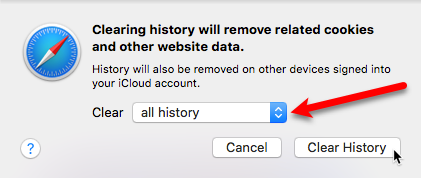
Имайте предвид, че името Чиста история е подвеждащо. Кликването Чиста история също изтрива други данни на уебсайта, като бисквитки и целия кеш на браузъра. Но има начин да изчистете историята на сърфирането си, без да губите данни за уебсайтове 9 неща, които вероятно не сте знаели, че бихте могли да направите в SafariSafari е добър браузър - неподправен, приятен и умен. Да, може да липсват няколко функции, но има няколко други полезни, които ще улеснят сърфирането ви. Прочетете още .
Отвори сафари или история менюто, но натиснете и задръжте опция преди да изберете Чиста история опция. Ще видите опцията да се промени Изчистване на историята и запазване на данните за уебсайтове. Запази опция натиснете клавиш и изберете тази опция.
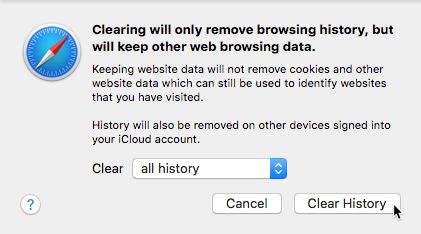
Ръчно изчистване на отделни уебсайтове от историята на сърфиране
Ако сте посетили няколко сайта, които не искате да бъдат запазени в историята ви, но не искате да изтриете всичко, можете да изтриете отделни сайтове от историята си. Това също е начин да запазите данните на другия си уебсайт, когато изтривате историята на сърфирането си.
За да изчистите ръчно само определени уебсайтове от историята на сърфирането си, отидете на История> Покажи цялата история. Уеб страницата в текущия раздел се заменя с история екран. Ще видите списък на всички сайтове, групирани по дни или дати.
Кликнете върху уебсайт, който искате да изчистите, и натиснете Изтрий ключ. Можете също така да щракнете с десния бутон върху елемент и да изберете Изтрий. За да изтриете няколко елемента, използвайте изместване и команда клавиши, докато щракнете върху елементи и след това натиснете Изтрий ключ. Не можете да щракнете с десния бутон върху няколко елемента, за да ги изтриете.
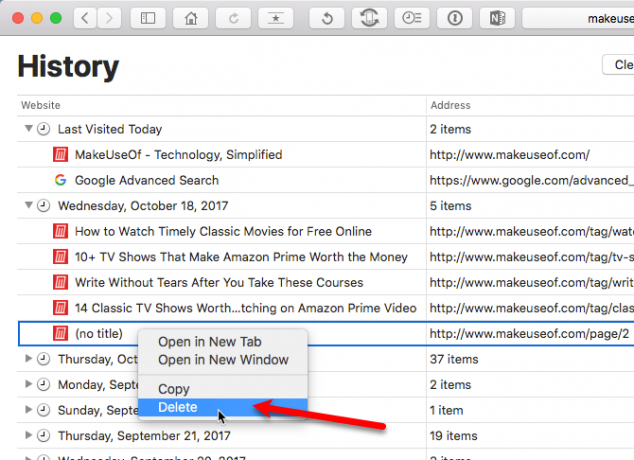
Най- Чиста история опцията, за която говорихме в предишния раздел, също е достъпна в история екран като бутон. Няма Изчистване на историята и запазване на данните за уебсайтове опция, налична тук обаче.
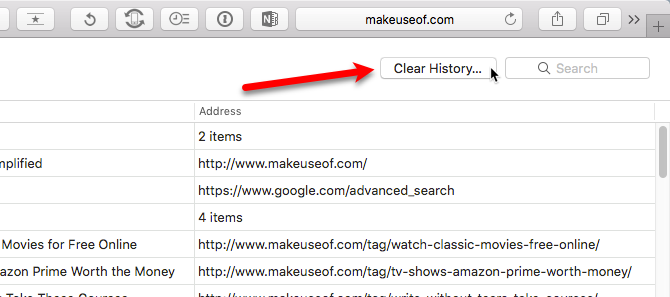
За да затворите история екрана и се върнете към уеб страницата, която преглеждахте в текущия раздел, щракнете върху обратно бутон от лентата с инструменти.
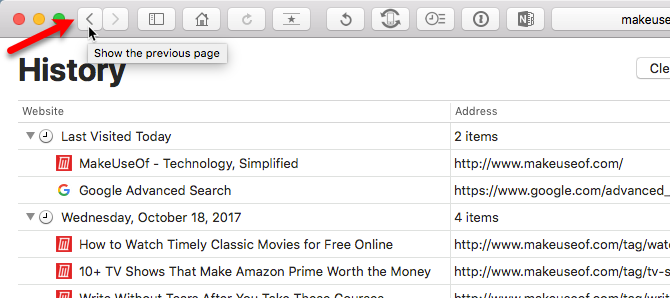
Премахване на елементи от историята автоматично
Ако предпочитате да не изчистите ръчно историята на сърфиране, можете да накарате Safari да премахва елементи от историята на сърфиране за вас по зададен график
Отидете на Safari> Предпочитания и се уверете, че Общ разделът е активен. Щракнете върху Премахване на елементи от историята падащ списък и изберете период от време, след който искате Safari да изтрие елементи от историята на сърфиране.
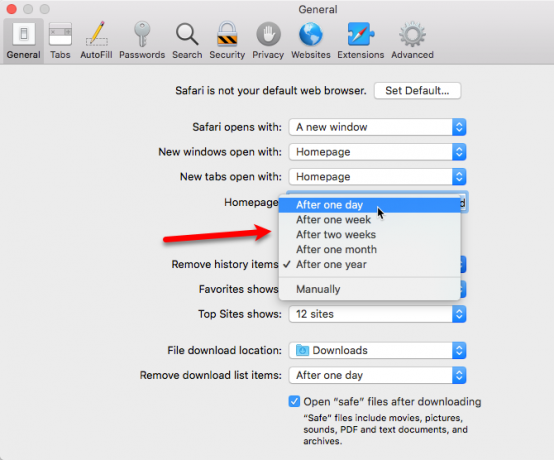
Бисквитки
Бисквитки на браузъра Какво представлява бисквитката и какво общо има с моята поверителност? [MakeUseOf обяснява]Повечето хора знаят, че има бисквитки, разпръснати из интернет, готови и готови да бъдат изядени от всеки, който може да ги намери първи. Чакаме какво? Това не може да бъде правилно Да, има бисквитки ... Прочетете още са малки файлове, които се създават от посещавани от вас уебсайтове, които се съхраняват на вашия компютър. Те съхраняват битове информация за действия, които предприемате на уебсайта.
Например, ако добавите някои елементи в количката си в Amazon и след това напуснете Amazon, елементите все още са в количката, когато се върнете. Вашите данни за вход и количките се съхраняват в бисквитки и се презареждат, когато посетите Amazon отново.
Явно пицата, която поръчах за вечеря, беше доставена в къщата на майка ми от другата страна на страната.
Бисквитките на браузъра са нещо, приятели.
- Крис Колинс (@ChrisInDurham) 1 декември 2017 г.
Бисквитките съхраняват само това, което сте въвели в уебсайтове. Уебсайтовете не могат да получат повече информация от бисквитките, отколкото сте предоставили лично на уебсайтовете. Но бисквитките за проследяване на трети страни ви следват, докато сърфирате в интернет, което позволява на рекламните и маркетинговите агенции да преглеждат историята на вашите сърфиране. След това тези компании могат да ви насочат с реклами, които смятат, че са от значение за вашите интереси.
Изчистване на всички бисквитки или само бисквитки за определени сайтове
Можете да изтриете всички бисквитки, съхранявани на вашия компютър, или само бисквитки за определени сайтове.
Отидете на Safari> Предпочитания и щракнете поверителност. След това щракнете Управление на данни за уебсайтове.
Поддръжката на клиенти на уеб услугите, предлагаща изчистването на бисквитките на браузъра, за да се отстрани проблем, е като IKEA предлага да изхвърля всичките си мебели, когато се обадя за липсваща част. Освен това, ако услугата ви е бъги заради съдържание на бисквитки, тя все още е бъги и все още трябва да бъде поправена.
- Андреас Ян (@ehn) 30 ноември 2017 г.
Ако не искате сайтове да съхраняват бисквитки на вашия компютър, проверете Блокирайте всички бисквитки полето над Управление на данни за уебсайтове бутон. Но не забравяйте, че недопускането на „бисквитки“ или изтриването на „бисквитки“ ще ви принуди да влизате в уебсайтове всеки път, когато ги посещавате, и няма да запазите това, което сте добавили в количките в сайтовете за пазаруване.
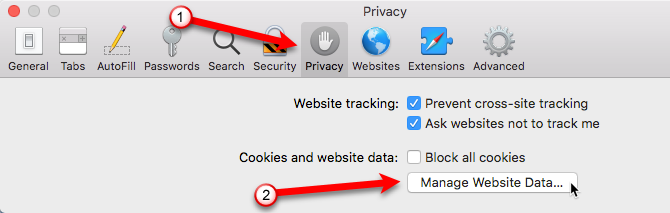
Ще видите списък на всички сайтове, които съхраняват данни в бисквитки (или в кеша, обсъдени в следващия раздел) на вашия компютър. Превъртете списъка и изберете уебсайт, за който искате да изтриете бисквитката, или други данни на уебсайта. Кликнете Премахване.
Ако знаете кой сайт, за който искате да изтриете бисквитките, използвайте Търсене поле в горната част на диалоговия прозорец. Можете също да изберете няколко сайта, като използвате изместване и команда клавиши и щракнете Премахване.
За да премахнете всички бисквитки и данни за уебсайтове, щракнете Премахнете всички.
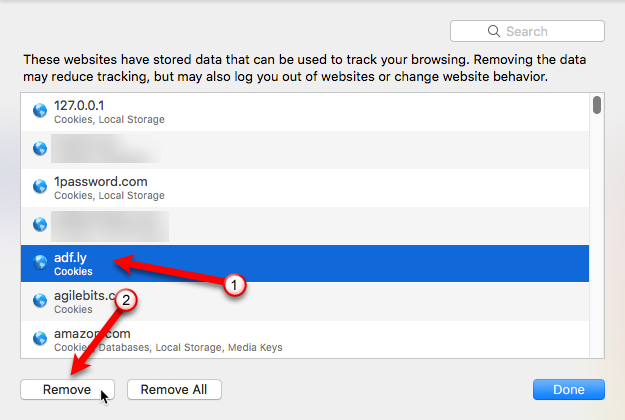
скривалище
Когато посетите уебсайт, файловете се изтеглят на вашия компютър за показване на уебсайта. Тези файлове се записват в кеш на браузъра Всичко, което трябва да знаете за кеша на браузъра [MakeUseOf обяснява]Всеки път, когато имате проблем с уебсайт, едно от първите предложения, които ще чуете от ИТ поддръжката, е „опитайте се да изчистите кеша на браузъра си“, заедно с „и да изтриете бисквитките“. И така, какво е ... Прочетете още , което е място за временно съхранение на вашия твърд диск. Локално кешираните файлове могат да включват HTML файлове, CSS стилове, JavaScript скриптове, изображения и друго мултимедийно съдържание.
Защо браузърите съхраняват тези файлове? Когато се върнете към уебсайт, браузърът проверява кое съдържание е актуализирано от последния път, когато сте посетили. Изтеглят се само актуализирани файлове или файлове, които не са съхранени в кеша. Това позволява на уебсайтовете да се зареждат по-бързо, което може да бъде полезно, ако сърфирате през бавна или ограничена интернет връзка.
Кешът на браузъра ви може да стане много голям с течение на времето и да изяде много място на твърдия ви диск. Също така може да имате файлове в кеша си от уебсайтове, които никога няма да посетите отново. Можете да изчистите кеша си, за да се освободите от файлове, които няма да се нуждаете отново и да освободите място на твърдия ви диск.
Напълно изчистен кеш на Safari
За да изпразите кеша в Safari, имате нужда от Разработване меню, което може да не видите в лентата с менюта. Ако не е там, отидете на Safari> Предпочитания и щракнете напреднал. След това проверете Показване на меню за разработване в лентата с менюта кутия.
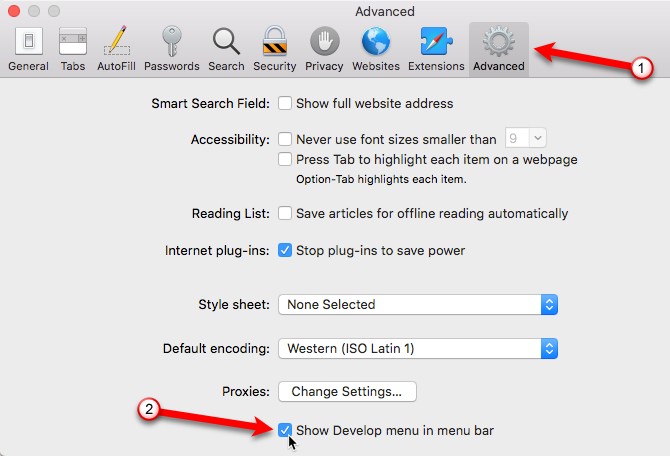
След като видите Разработване меню, затворете всички прозорци на Safari, оставяйки лентата с менюто Safari на място (дръжте браузъра фокусиран). След това отидете на Разработване> Празни кеши.
Всички уебсайтове, които посещавате след изпразване на кешовете, ще отнемат малко повече време, защото всички файлове за сайта трябва да бъдат изтеглени отново.
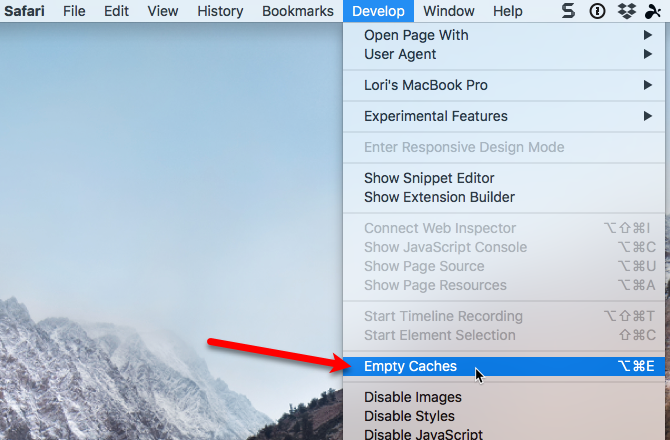
Попълване
Функциите за автоматично попълване на Safari ви позволяват автоматично да въвеждате информация, като потребителски имена, пароли и информация за кредитни карти. Но вие наистина не трябва да използва браузъра си, за да запазва частна информация Защо трябва да използвате браузъри за сърфиране, а не за запазване на информация Прочетете още . ние препоръчваме ви да деактивирате AutoFill Автоматичното попълване на браузъра е риск за поверителност: Ето как да го изключитеАвтоматичното попълване е удобна функция за браузър, но наскоро бе открит голям експлоатационен резултат, който може да доведе до това, че давате повече информация, отколкото сте предполагали. Ето как да го деактивирате и да бъдете в безопасност. Прочетете още и изчистете всички данни, които са били съхранени. Използвай парола мениджър Вашият парола мениджър ли е сигурен? 5 Сравнени услугиОсвен ако нямате невероятна памет, няма начин да се надявате да запомните всичките си потребителски имена и пароли. Разумният вариант е да използвате мениджър на пароли - но кой е най-добрият? Прочетете още да съхранявате данни за вход, номера на кредитни карти и друга чувствителна информация.
Деактивирайте автоматично попълване и изтриване на данните
За да деактивирате AutoFill, отидете на Safari> Предпочитания и щракнете Попълване. Премахнете отметката от четирите кутии на Попълване екран.
Ако премахнете отметката от квадратчетата, не изтривате данни, които са били предварително съхранени. Щракнете върху редактиране бутон отдясно на типа данни, който искате да изтриете.
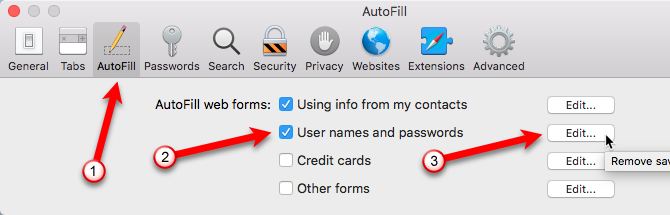
Например, когато щракнем редактиране отдясно на Потребителски имена и парола квадратчето, ние сме отведени до Паролите екран в Предпочитания на Safari. За достъп до паролите на Safari, трябва да въведете потребителската си парола.
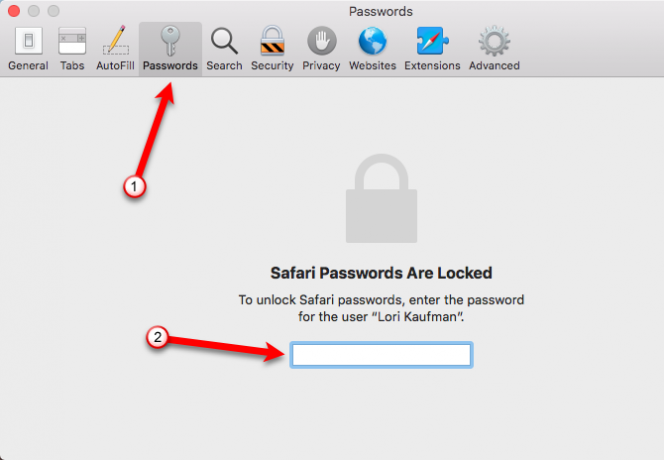
След това можете да изберете уебсайт и да кликнете Премахване. Използвай изместване и команда клавиши, за да изберете няколко уебсайта, които искате да премахнете.
Ако използвате AutoFill, но формулярите на уебсайт се попълват с грешна информация, можете да промените информацията за този уебсайт. Кликнете два пъти върху Потребителско име или парола искате да промените и да направите желаната промяна. Можете също да промените уебсайт URL адреси.
Можете дори да добавите нови записи ръчно, като използвате Добави бутон.
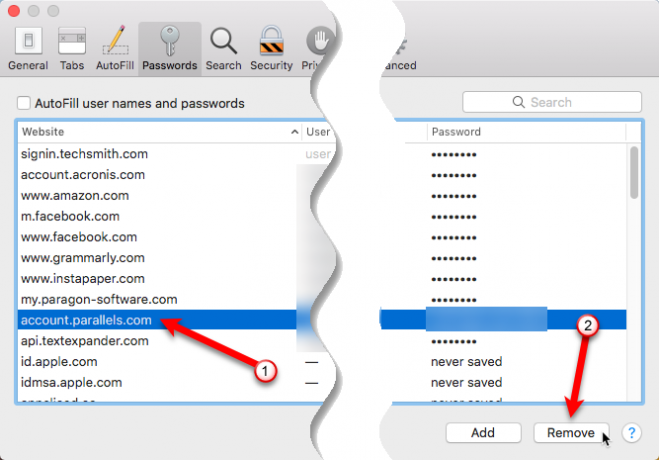
Защитете се онлайн
Историята на сърфирането, бисквитките и кеш паметта могат да направят вашето браузване по-удобно. Те също могат да компрометират вашата поверителност. Добре е да изчиствате редовно данните си за сърфиране. Можете също така да използвате частно сърфиране в Safari, което предотвратява съхраняването на данни за сърфиране на вашия Mac.
Помня: все още можете да бъдете проследени, когато използвате частно сърфиране 6 начина да бъдете проследени в режим „инкогнито“ или в режим „Частно сърфиране“Частното сърфиране е частно в 99% от случаите, но може ли да се хакне частното сърфиране? Можете ли да кажете какво е гледал инкогнито? Прочетете още . За почти пълна поверителност можете да използвате анонимни уеб браузъри 4 безплатни анонимни уеб браузъра, които са напълно частниАнонимното сърфиране в мрежата е един от начините да защитите вашата поверителност онлайн. Ето най-добрите анонимни уеб браузъри, които можете да използвате. Прочетете още , като възвишение Наистина частно сърфиране: Неофициално ръководство на потребителя за TorTor осигурява наистина анонимно и непроследяващо сърфиране и съобщения, както и достъп до така наречената „Deep Web“. Tor не може да бъде разбито от която и да е организация на планетата. Прочетете още .
По принцип личната ви информация е гореща стока и включва данните за сърфирането ви. Но, има неща, които можете да направите, за да се защитите ПРОДАВАМЕ: Вашата история на сърфиране - така че какво можете да направите?Решение на FCC, че доставчиците на интернет услуги трябва да получат разрешение от клиенти, преди да продадат лични данни, могат да бъдат отменени. Вашият интернет доставчик е на път да определи цена за вашите лични данни. Как можем да се преборим? Прочетете още , включително използване на VPN Най-добрите VPN услугиСъставихме списък на това, което смятаме за най-добрите доставчици на услуги за виртуална частна мрежа (VPN), групирани по премия, безплатни и торент-приятелски. Прочетете още при свързване към интернет.
Как се защитавате онлайн? Колко често изчиствате данните и историята на сърфирането си? Споделете своите мисли и опит с нас в коментарите по-долу.
Лори Кауфман е технически писател на свободна практика, живеещ в района на Сакраменто, Калифорния. Тя е притурка и технологичен маниер, който обича да пише статии за практически въпроси по широк спектър от теми. Лори също обича да чете мистерии, да шие кръст, музикален театър и доктор Кой. Свържете се с Лори в LinkedIn.

